"Πώς μπορώ να αφαιρέσω εντελώς μια παλιά μη λειτουργική προστασία από τον ιό McAfee από το MacBook Pro μου;" Σύμφωνα με μια πρόσφατη έρευνα, ορισμένοι χρήστες διαπίστωσαν ότι ένα φάντασμα της εφαρμογής τείχους προστασίας εξακολουθεί να εμφανίζεται στο επάνω μέρος της οθόνης μετά την απεγκατάσταση του McAfee σε Mac. Προφανώς, τα κρυφά στοιχεία βρίσκονται ακόμα στον σκληρό δίσκο και δεν θα διαγραφούν με τον παραδοσιακό τρόπο. Αυτός ο οδηγός θα μοιραστεί μαζί σας 100% τρόπους εργασίας για να απαλλαγείτε από την ανεπιθύμητη εφαρμογή προστασίας από ιούς.
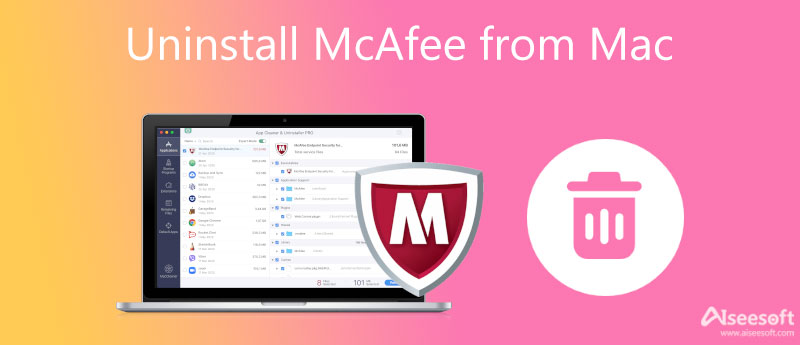
Το McAfee είναι ένα εργαλείο ανίχνευσης ιών που έχουν κατεβάσει πολλοί χρήστες Mac αφού είναι δωρεάν. Μόλις εγκαταστήσετε την εφαρμογή προστασίας από ιούς, θα προφορτωθεί όταν ενεργοποιήσετε το μηχάνημά σας. Δίνει στους χρήστες την αίσθηση ότι οι υπολογιστές τους προστατεύονται. Εκτός από τον εντοπισμό κακόβουλου λογισμικού σε πραγματικό χρόνο και τη σάρωση ιών, οι χρήστες μπορούν να λάβουν περισσότερες δυνατότητες, όπως:
Πρώτα απ 'όλα, το Mac είναι αρκετά ασφαλές και το McAfee δεν είναι καθόλου απαραίτητο. Καθώς η Apple συνεχίζει να βελτιώνει το σύστημα Mac, τα ενσωματωμένα εξαρτήματα του τείχους προστασίας είναι αρκετά για να προστατεύσουν το μηχάνημά σας. Το McAfee είναι άχρηστο τώρα.
Επιπλέον, η εφαρμογή τείχους προστασίας είναι ενοχλητική και γι 'αυτό τόσοι πολλοί χρήστες προσπαθούν να διαγράψουν το McAfee από το Mac. Εμφανίζει συχνά ειδοποιήσεις. Επιπλέον, προφορτώνεται αυτόματα μόλις ενεργοποιήσετε το μηχάνημά σας.
Επιπλέον, ο προγραμματιστής διασφαλίζει ότι η εφαρμογή McAfee εμφανίζει άλλες υπηρεσίες στο Mac. Αυτό κάνει τους υπολογιστές Mac και τους φορητούς υπολογιστές πιο αργούς και πιο αργούς.
Τελευταίο αλλά εξίσου σημαντικό, το McAfee είναι ακριβό. Αν και είναι δωρεάν για λήψη, η συνδρομή κοστίζει 89.99 $ ετησίως.
Εάν απλώς πετάξετε το McAfee στον φάκελο Trash, δεν θα απεγκαταστήσει την εφαρμογή, αλλά απλώς θα διαγράψει το εικονίδιο. Επιπλέον, δεν μπορείτε να βρείτε ένα πρόγραμμα απεγκατάστασης McAfee. Αντίθετα, πρέπει να ακολουθήσετε τα παρακάτω βήματα για να διαγράψετε εντελώς το McAfee από το Mac.
Για το McAfee v. 4.8: sudo /Library/McAfee/cma/uninstall.sh
Για McAfee v. 5.x: sudo /Library/McAfee/cma/scripts/uninstall.sh
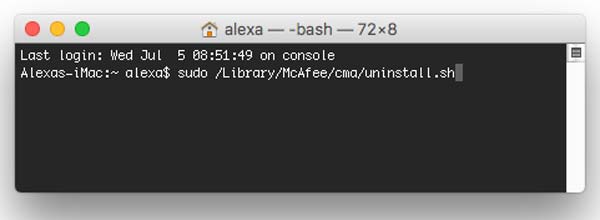
Δεν μπορεί να αμφισβητηθεί ότι η αφαίρεση του McAfee δεν είναι μια απλή δουλειά για τους χρήστες Mac. Για να μην αναφέρουμε τη μη αυτόματη διαγραφή των κρυφών στοιχείων. Aiseesoft Mac Καθαριστικό είναι η πιο εύκολη επιλογή για τους μέσους ανθρώπους να αφαιρέσουν το McAfee από το Mac.

154,940 Λήψεις
Aiseesoft Mac Cleaner – Καλύτερο πρόγραμμα απεγκατάστασης McAfee
100% ασφαλής. Χωρίς διαφημίσεις.
Κάντε λήψη και εγκατάσταση του Mac Cleaner όταν πρέπει να απεγκαταστήσετε το McAfee από Mac. Στη συνέχεια, εκκινήστε το και κάντε κλικ στο ΕΡΓΑΛΕΙΟΘΗΚΗ για να μπείτε στο επόμενο παράθυρο. Στη συνέχεια επιλέξτε το απεγκατάσταση επιλογή στην εργαλειοθήκη και εισαγάγετε την κύρια διεπαφή. Τώρα, κάντε κλικ στο σάρωση κουμπί για να ξεκινήσετε την αναζήτηση των εφαρμογών που είναι εγκατεστημένες στο Mac σας, συμπεριλαμβανομένου του McAfee.

Όταν ολοκληρωθεί η σάρωση εφαρμογών, κάντε κλικ στο Δες κουμπί για είσοδο στο παράθυρο καθαρισμού. Περιηγηθείτε στις εφαρμογές που εγκαταστήσατε στο Mac σας στον πίνακα εφαρμογών μέχρι να βρείτε το McAfee. Επιλέξτε το και θα δείτε όλα τα σχετικά αρχεία και φακέλους στη δεξιά πλευρά. Επιλέξτε το πλαίσιο ελέγχου δίπλα Επιλογή Όλων στο επάνω μέρος του πίνακα και κάντε κλικ στο Καθαρός κουμπί για να ξεκινήσει αμέσως η απεγκατάσταση του McAfee από το Mac. Το μόνο που χρειάζεται να κάνετε είναι να περιμένετε να ολοκληρωθεί η διαδικασία. Στη συνέχεια, κλείστε την εφαρμογή και δεν θα ενοχλείστε πια.
Σημείωση: Εκτός από το ότι σας βοηθά να διαγράψετε το McAfee σε Mac, το Mac Cleaner λειτουργεί και ως εναλλακτική λύση. Μπορεί να σαρώσει και να διαγράψει ιούς, κακόβουλο λογισμικό και πολλά άλλα στο Mac εύκολα.
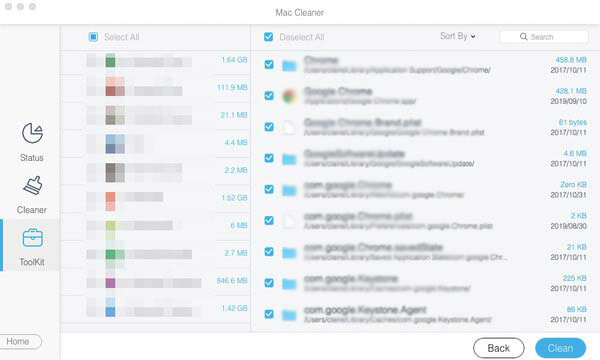
Επέκταση ανάγνωσης
1. Γιατί δεν μπορώ να απεγκαταστήσω το McAfee;
Πρώτον, πρέπει να τερματίσετε όλες τις διαδικασίες του McAfee πριν το απεγκαταστήσετε στο Mac. Ως εφαρμογή τείχους προστασίας, εκτελείται μόλις ενεργοποιήσετε τον υπολογιστή σας. Όταν μια εφαρμογή εκτελείται, δεν μπορείτε να την απεγκαταστήσετε εντελώς. Επιπλέον, πρέπει να διαγράψετε όλα τα σχετικά αρχεία μετά την απεγκατάστασή τους.
2. Πρέπει να απεγκαταστήσω το McAfee από το Mac;
Η απάντηση καθορίζεται από την κατάσταση και τον σκοπό σας. Ως τείχος προστασίας και εφαρμογή προστασίας από ιούς, το McAfee μπορεί να σας βοηθήσει να προστατεύσετε τον υπολογιστή και τα έγγραφά σας. Ωστόσο, εάν η εφαρμογή επιβραδύνει το μηχάνημά σας, καλύτερα να το αφαιρέσετε.
3. Πρέπει να απεγκαταστήσω το McAfee από τα Windows 10;
Σύμφωνα με τη Microsoft, η Microsoft έχει προσθέσει ισχυρή προστασία στα Windows 10, συμπεριλαμβανομένου του ενσωματωμένου τείχους προστασίας και άλλων. Επομένως, το McAfee φαίνεται περιττό στα Windows 10. Επιπλέον, είναι ενοχλητικό το γεγονός ότι η εφαρμογή τρίτων είναι πάνω από όλες τις άλλες εφαρμογές. Κάνει επίσης τον φορητό υπολογιστή σας πιο αργό και πιο αργό.
Συμπέρασμα
Αυτό το άρθρο αναφέρθηκε στον τρόπο απεγκατάστασης του McAfee σε Mac, ώστε να βελτιώσετε την απόδοση και να απαλλαγείτε από τις ειδοποιήσεις που εμφανίζονται συνεχώς. Μπορείτε να καταργήσετε την εφαρμογή τείχους προστασίας τρίτου κατασκευαστή με μη αυτόματο τρόπο. Επιπλέον, το Apeaksoft Mac Cleaner μπορεί να βελτιστοποιήσει τη ροή εργασίας και να διαγράψει πλήρως το McAfee. Το πιο σημαντικό, οι αρχάριοι μπορούν να το μάθουν σε δευτερόλεπτα και να χρησιμοποιήσουν το πρόγραμμα απεγκατάστασης McAfee χωρίς καμία τεχνική ικανότητα. Εάν αντιμετωπίζετε άλλα προβλήματα, μη διστάσετε να επικοινωνήσετε μαζί μας αφήνοντας το μήνυμά σας κάτω από αυτήν την ανάρτηση.

Το Mac Cleaner είναι ένα επαγγελματικό εργαλείο διαχείρισης Mac για να καταργήσετε αρχεία ανεπιθύμητης αλληλογραφίας, ακαταστασία, μεγάλα / παλιά αρχεία, να διαγράψετε διπλά αρχεία και να παρακολουθήσετε την απόδοση Mac.
100% ασφαλής. Χωρίς διαφημίσεις.